
Owen Little
0
4322
756
Es un pequeño programa de Windows escondido en los recovecos de la propia carpeta System32 de Windows.
los Editor de caracteres privados (PCE) es casi una réplica monocromática de MS Paint pero con un uso creativo diferente. Si desea crear sus propias fuentes o símbolos, esta es la herramienta para iniciar.
Cuando no tiene mucho que ver con las fuentes o la tipografía, entonces el editor de caracteres privados es una de esas características poco conocidas de Windows 6 características de Windows 10 que puede haber perdido 6 características de Windows 10 que puede haber perdido Windows 10 está completamente lleno de cosas nuevas Le ayudamos a descubrir algunas de las características y opciones menos obvias que se pierden fácilmente. Es posible que haya pasado por alto. Pero como veremos, las pequeñas herramientas nos pagan cuando necesitamos usarlas para algunas tareas productivas.
Pero estoy seguro de que te pican las fuentes y su alcance creativo. Por lo tanto, puede pasar los próximos cinco minutos en el editor de caracteres privados y conocerlo mejor.
Conozca el editor de personajes privados
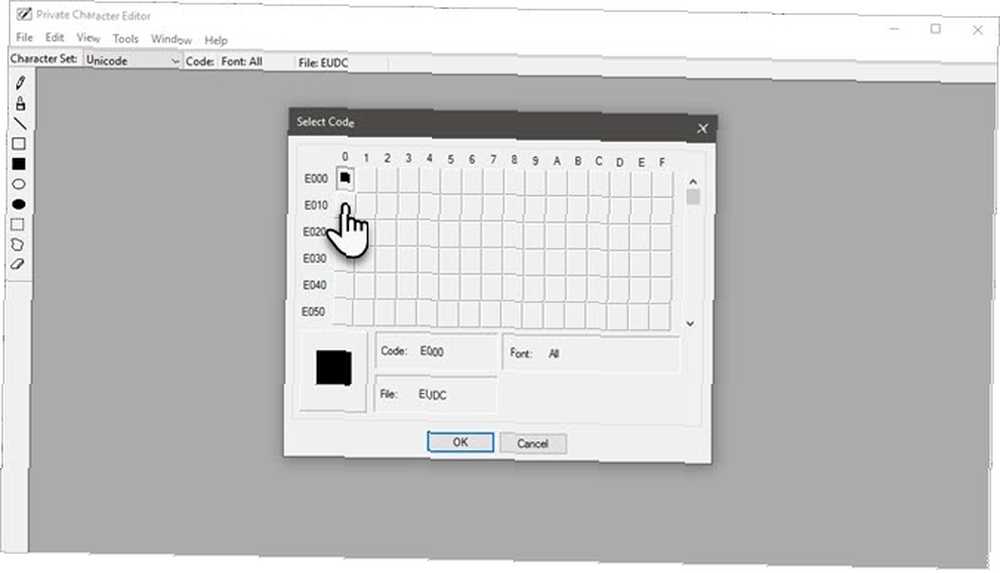
El PCE es un “bajo el capó” programa. Ha existido en casi todas las versiones de Windows. Puedes hacer dos cosas con el editor.
- Cree un carácter de texto especial, símbolo o logotipo simplificado que no esté disponible en las fuentes instaladas.
- Edite los caracteres de tipo existentes e insértelos en los documentos utilizando la herramienta de Mapa de caracteres de su computadora.
Existen muchas herramientas de terceros como FontForge y FontStruct para diseñar sus fuentes y símbolos. Luego, hay innumerables sitios web para descargar fuentes gratuitas Los 8 mejores sitios web de fuentes gratuitas para fuentes gratuitas en línea Los 8 mejores sitios web de fuentes gratuitas para fuentes gratuitas en línea No todos pueden permitirse una fuente con licencia. Estos sitios web lo ayudarán a encontrar la fuente gratuita perfecta para su próximo proyecto. . Pero el PCE es justo ahí en su sistema Windows para ayudarlo a crear un símbolo o carácter simple. También es un ejercicio creativo para ampliar los límites del software que está justo frente a usted..
Entonces, qué tan poderoso es?
PCE proporciona herramientas de dibujo básicas para crear y editar esos caracteres con algunas opciones avanzadas.
Puede crear hasta 6.400 caracteres únicos e incluirlos para usarlos en su biblioteca de fuentes. Una vez creado, use el Mapa de caracteres para insertarlos en cualquier documento.
Vamos a desenterrarlo y entender sus funciones..
Hay más de una forma de iniciar el editor de caracteres privados
Método 1: use el cuadro de búsqueda.
Comienza a escribir “Editor de personajes privados” en el cuadro de búsqueda y selecciónelo de los resultados.
Método 2: acceder desde el Panel de control
Entrar privado en el cuadro de búsqueda y haga clic en Editor de caracteres privados en Fuentes.
Método 3: ábralo desde el cuadro de diálogo Ejecutar.
prensa Windows + R para abrir Ejecutar> Escribir eudcedit > Haga clic en Aceptar.
Método 4: ábralo desde el símbolo del sistema
Abra el símbolo del sistema Cómo ejecutar comandos del símbolo del sistema con un acceso directo de escritorio Cómo ejecutar comandos del símbolo del sistema con un acceso directo de escritorio ¿Cansado de escribir los mismos comandos una y otra vez, día tras día? Crea un acceso directo en el que puedas hacer doble clic y déjalo manejarlo por ti. ventana. Tipo eudcedit > Presione Entrar.
Método 5: dale tu propio acceso directo.
Haga clic derecho en cualquier parte del escritorio. Seleccionar Nuevo> Atajo del menú Tipo % windir% \ system32 \ eudcedit.exe en el campo. Haga clic en Siguiente para avanzar a la pantalla donde le da un nombre al acceso directo. prensa Terminar configurar el acceso directo en su escritorio.
Siempre puede anclar la ventana al menú Inicio o la barra de tareas para un acceso más rápido.
Explore la ventana del editor de caracteres privados
PCE comienza con un Seleccionar código ventana. Esta ventana asocia el carácter que está a punto de crear con un lugar específico en la biblioteca de caracteres de Windows. Los números divertidos en la cuadrícula Seleccionar código son códigos hexadecimales que se asignarán a su nuevo personaje.
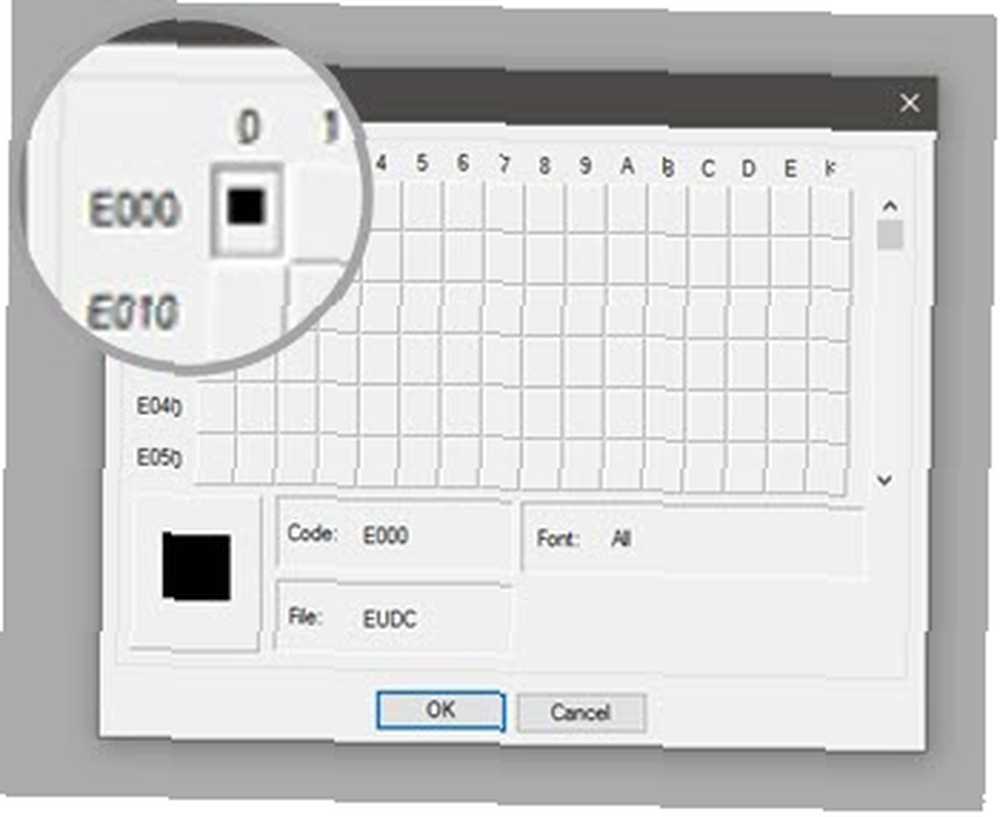
Por ejemplo, si elige la primera casilla, el código será E000. Si elige el cuadro de la segunda columna y la primera fila, el código será E001. Seleccione cualquiera de los pequeños cuadros grises y haga clic en Okay.
Nota: Por defecto, PCE usa el juego de caracteres Unicode.
La interfaz del editor es básica con un área de dibujo de cuadrícula y la barra de herramientas de dibujo con 10 herramientas a la izquierda. También puede acceder a las herramientas de dibujo desde Herramientas menú. La cuadrícula representa el área total de un personaje que mide 64 x 64. Cada personaje que dibuje se convierte en un mapa de bits en blanco y negro (* .bmp).
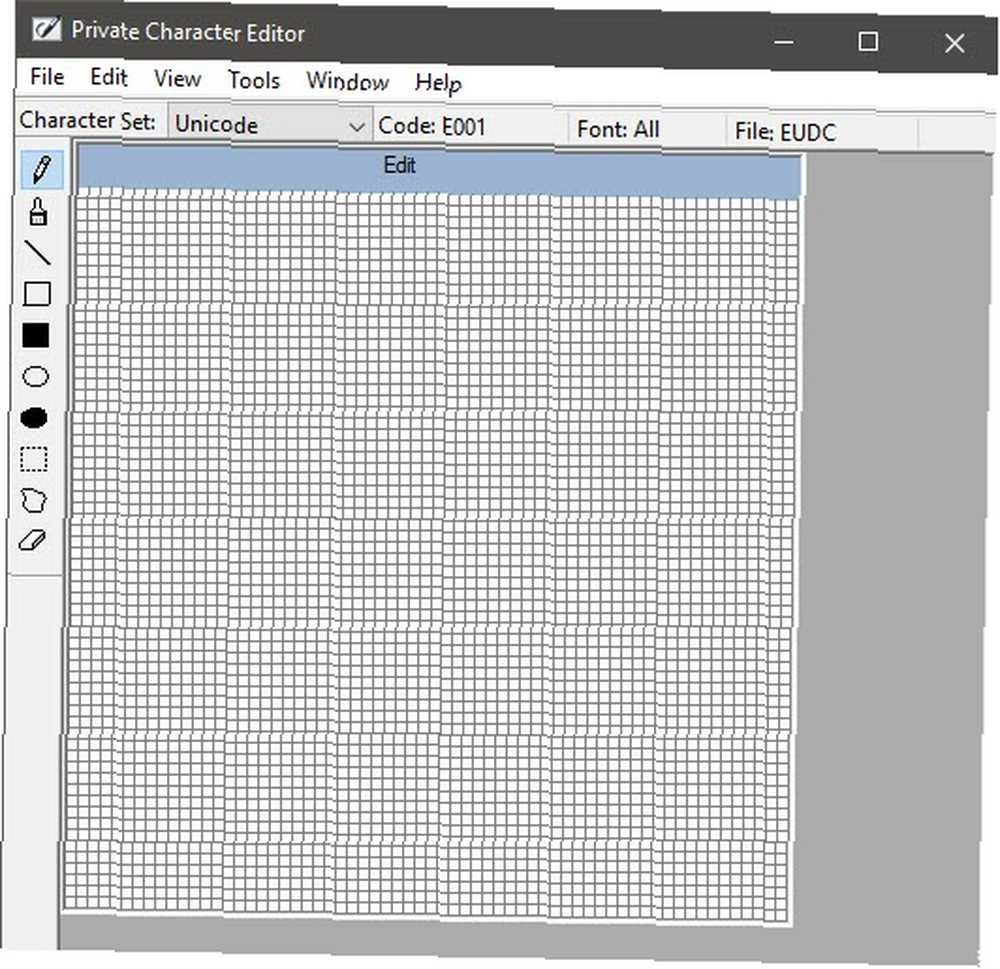
El área de dibujo es lo suficientemente simple para que un alumno de tercer grado lo entienda, pero el dibujo real toma la mano de un caligrafista. Mis esfuerzos a continuación mostrarán que ciertamente no soy uno.
Se necesita mucho para usar el mouse como pincel. Use el botón izquierdo del mouse para dibujar en negro y el derecho para blanco. Esta interfaz básica es suficiente si desea crear su propio tipo de letra. Pero imagina la resistencia y el esfuerzo.!
Por lo tanto, quédese con símbolos simples que pueda usar como “sello” o un tipo de letra especial para una firma de correo electrónico.
Aquí hay dos cosas que puede hacer cuando no desea comenzar desde cero.
1. Puede usar un personaje existente como plantilla para crear un nuevo personaje.
Copie el carácter existente a la cuadrícula. Ir Editar> Copiar personaje. Y luego cámbielo con las herramientas a su disposición. El personaje existente también se puede utilizar como guía visual en una ventana de referencia junto a la cuadrícula Editar (Seleccionar Ventana> Referencia).
Analizaremos este método en detalle a continuación..
2. Puede copiar y pegar selecciones de mapas de bits entre el PCE y otros programas de dibujo de mapas de bits como Paint. Por ejemplo, puede crear un mapa de bits en Paint y luego copiarlo y pegarlo en PCE.
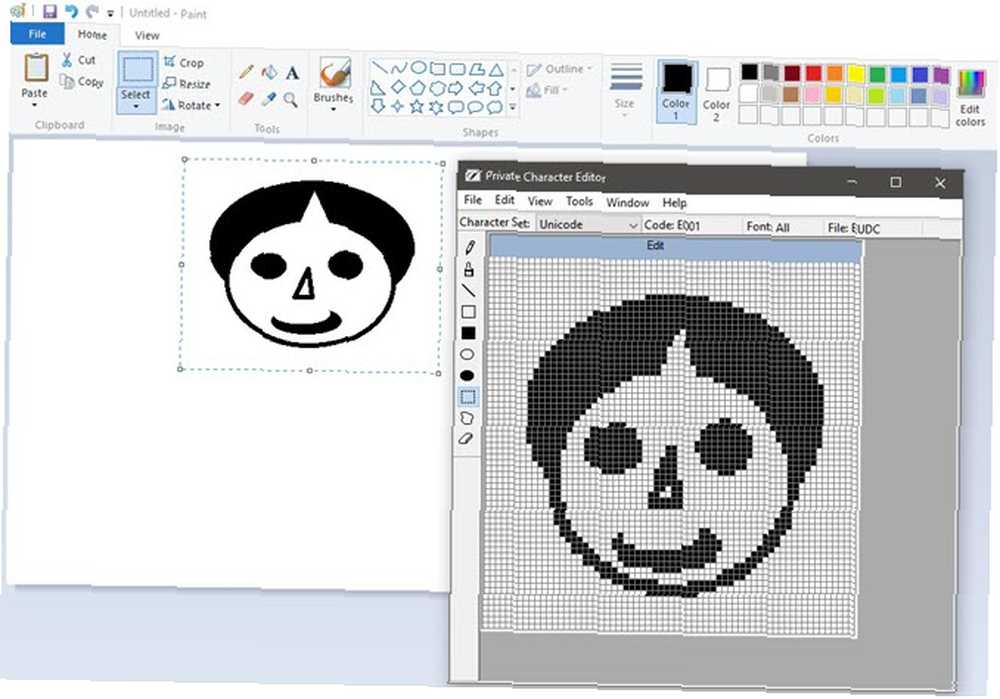
Crear con el editor de caracteres privados
La barra de herramientas tiene todas las herramientas básicas para hacer tu primer personaje desde cero.
- La herramienta predeterminada es la Lápiz para dibujar en un cuadrado a la vez. los Cepillo te ayuda a dibujar 2 × 2 cuadrados a la vez.
- los Línea recta herramienta, la Rectángulo hueco herramienta, la Rectángulo lleno herramienta, la Elipse Hueco herramienta, y la Elipse Llena herramienta son justo lo que dicen.
- los Selección de forma libre herramienta y la Selección rectangular seleccione las diferentes formas que dibuje en la cuadrícula.
- los Borrador la herramienta elimina 2 × 2 áreas de dibujo.
Ahora, se trata de su creatividad y la fuente que desea crear. Por ejemplo, creé una silueta de horizonte. ¿Cómo se ve? Dime en los comentarios.
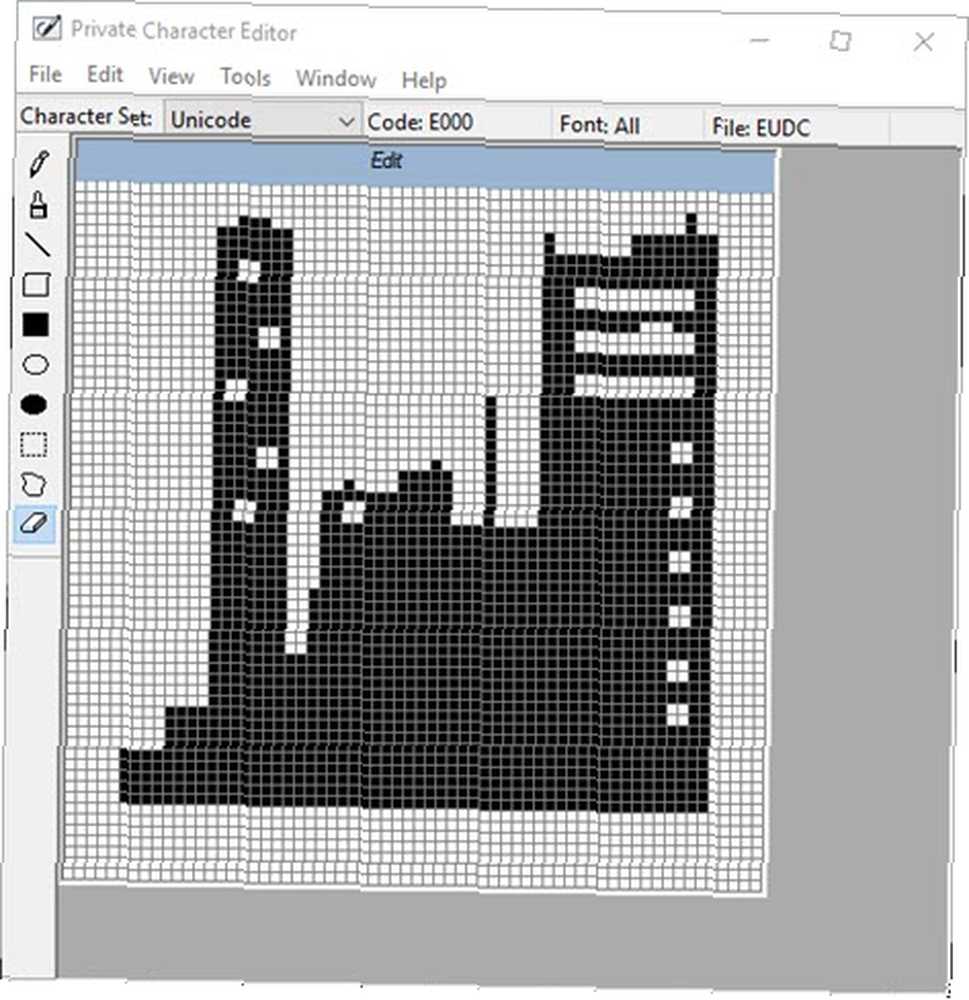
La forma más fácil de crear un personaje
Usar una fuente preexistente como punto de partida puede ser más fácil. Puede elegir cualquiera de las fuentes instaladas para descargar fuentes de las fuentes disponibles en línea.
Desde el menú, vaya a Ventana> Referencia.
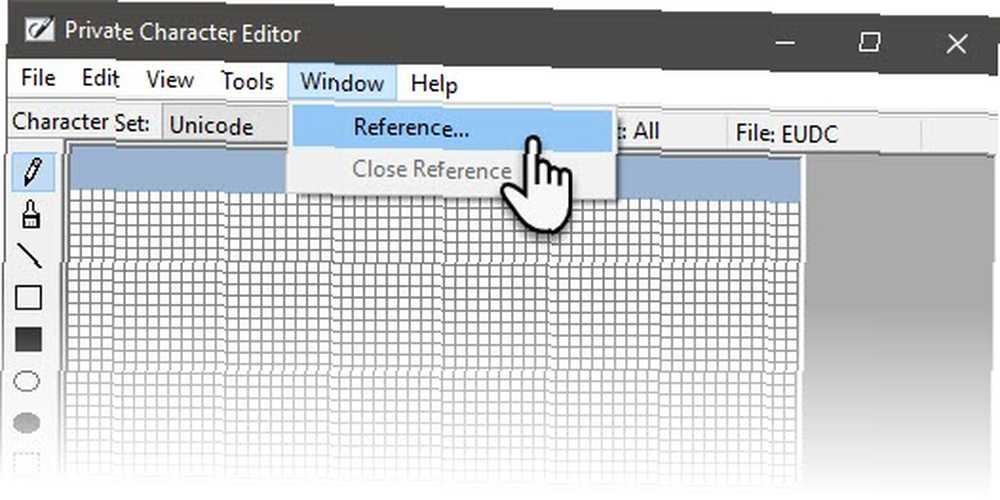
Elija el tipo de letra que le gustaría usar haciendo clic en el Fuente botón en la pantalla de referencia.
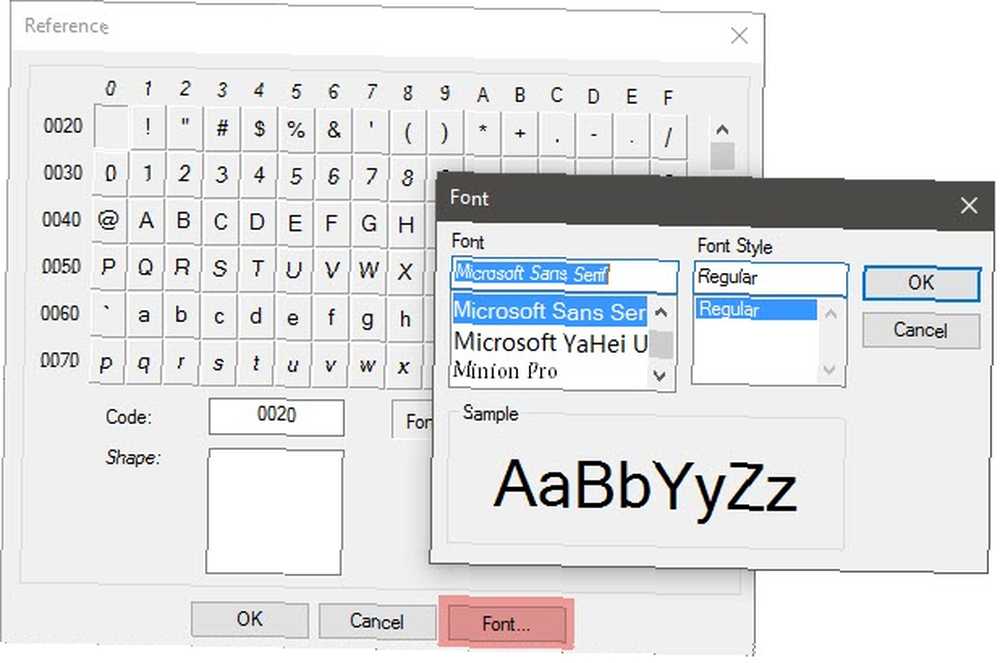
Selecciona el personaje que te gustaría usar como plantilla para ti. Haga clic en Aceptar para cargarlo en el editor..
El PCE muestra dos ventanas ahora. La ventana de referencia a la derecha es su guía. La ventana de edición en blanco a la izquierda es su lienzo.
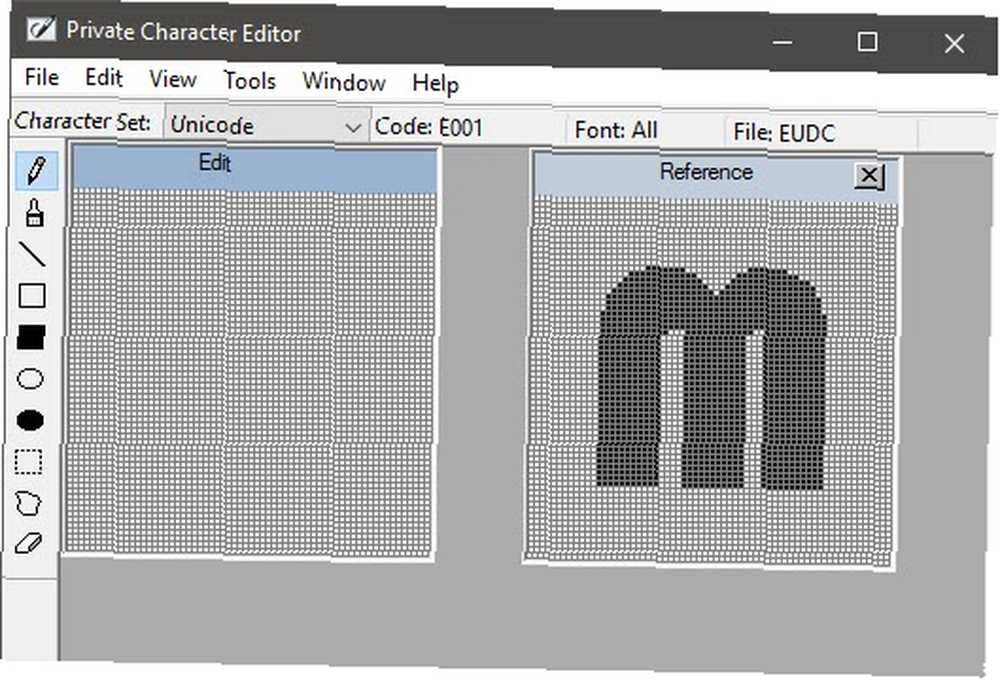
Copie el carácter de referencia con una de las herramientas de selección en la barra de herramientas. Seleccione y luego presione Ctrl + C. Péguelo en la ventana Editar con un Ctrl + V. Puede cerrar la ventana de referencia para colocar la ventana de edición al frente y al centro.
Vuélvete loco: diseña tu personaje con toda la creatividad a tu disposición.
Guarde y use su propia fuente o símbolo
El proceso para guardar un diseño es el mismo para los dos procesos anteriores..
Tiene dos opciones: asociar el nuevo carácter con una familia de fuentes o con todas las fuentes instaladas en su computadora. Para una familia de fuentes específica, su carácter personalizado estará disponible exclusivamente desde allí..
Haga clic en el Expediente menú y seleccione Enlaces de fuente y luego haga clic Sí en la próxima solicitud de guardado. Mantener el Enlace con todas las fuentes opción seleccionada y haga clic Okay.
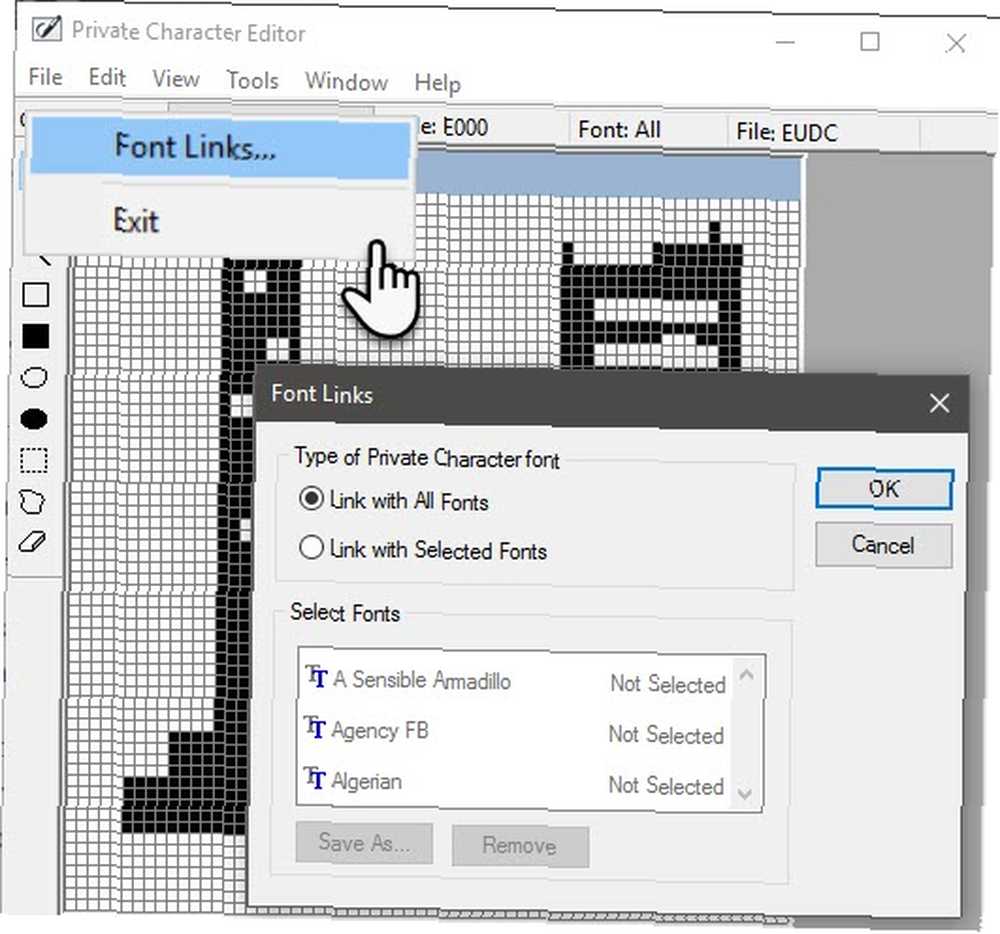
El personaje ahora está vinculado a las fuentes en su sistema. Para guardar el carácter con un código hexadecimal específico, haga clic en Editar y seleccione Guardar personaje desde el menú para guardarlo. También puede asociar y guardar el carácter en un código hexadecimal diferente. Seleccionar Guardar personaje como en lugar.
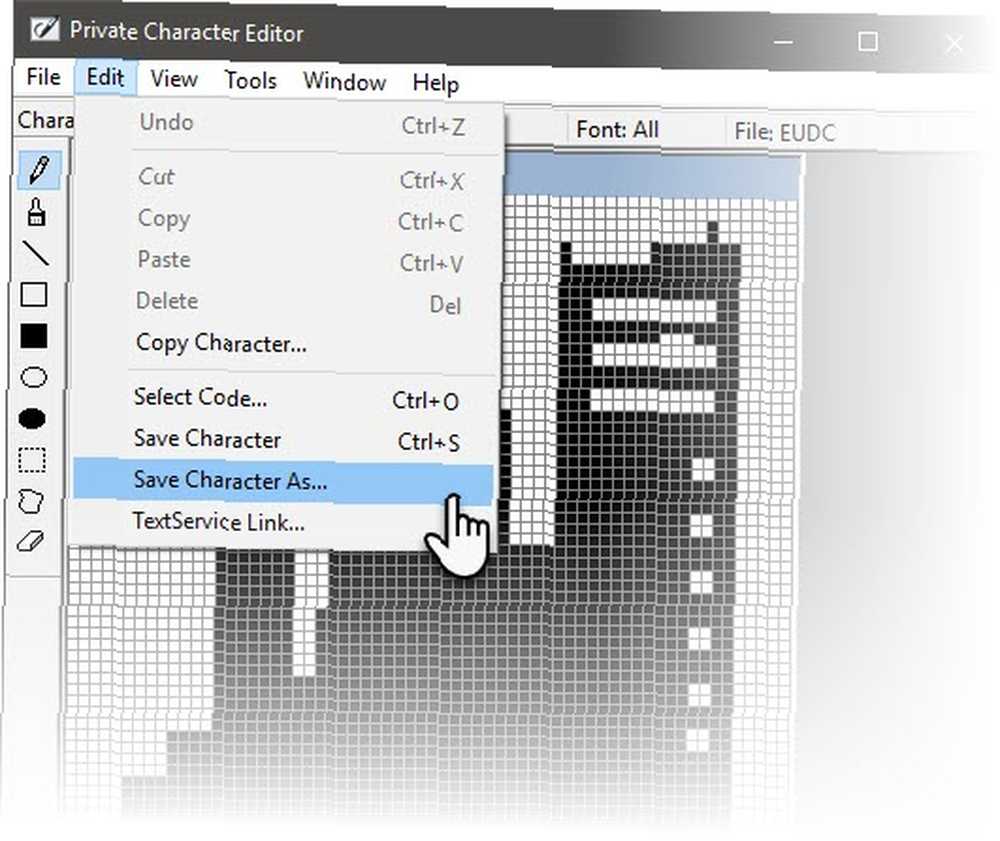
Usa el personaje con la ayuda de Mapa de caracteres en su sistema.
El nuevo personaje se puede encontrar en el menú desplegable debajo de Todas las fuentes (caracteres privados) o debajo de una fuente específica (caracteres privados) dependiendo de la elección de asociación en el paso anterior. Seleccione el personaje y presione copiar. Ahora se puede pegar en cualquier aplicación.
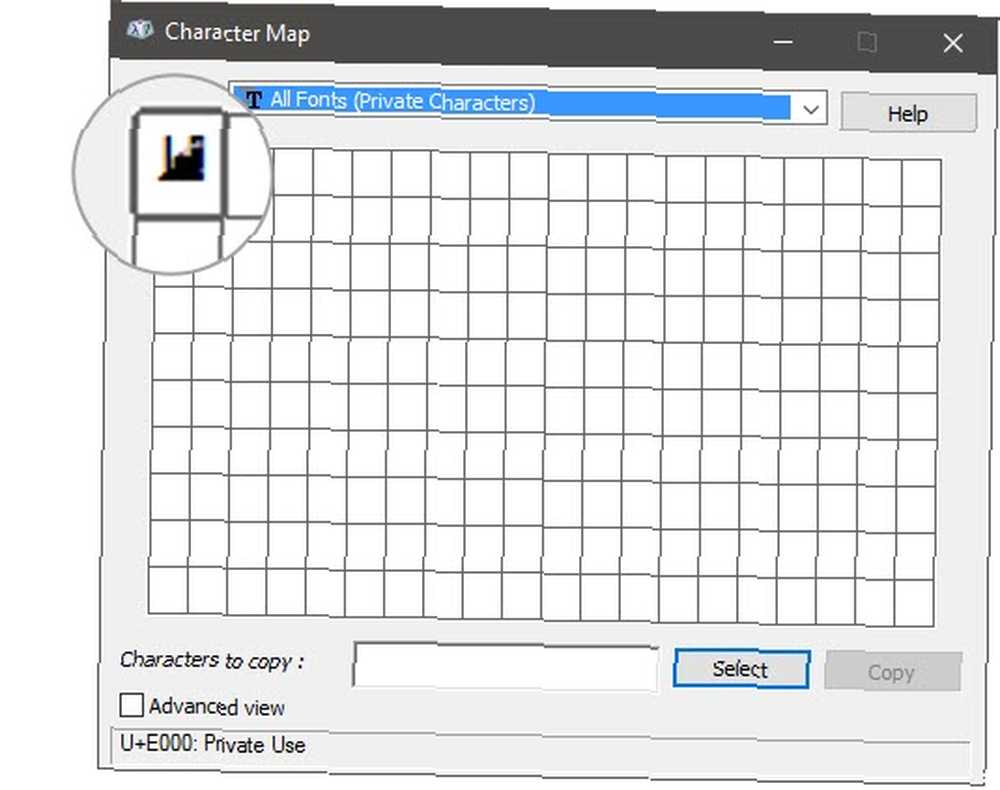
No te asustes si ves una pequeña mancha negra. Simplemente aumente su tamaño de fuente como lo haría con cualquier otro personaje.
El mapa de caracteres 10 formas simples pero útiles de usar el mapa de caracteres y sus fuentes menos utilizadas 10 maneras simples pero útiles de usar el mapa de caracteres y sus fuentes menos utilizadas no ha experimentado muchos cambios desde Windows XP. El PCE le brinda otra ruta para usarlo.
Recuerda:
Todas las reglas aplicables a las fuentes también se aplican al carácter recién creado. Se aplica a todas las funciones de fuente como tamaño, negrita, cursiva, etc. Además, los caracteres personalizados no estarán disponibles en otras computadoras a menos que también estén instalados allí.
Por lo tanto, sus propios símbolos y caracteres funcionarán en documentos impresos pero no con correos electrónicos o documentos compartidos, ya que los destinatarios no los tendrán en sus sistemas.
Ideas creativas para usar el editor de caracteres privados
La creatividad no requiere restricciones, pero puede ayudarlo a canalizarla. Puede ser un ejercicio divertido, como hemos visto antes al hacer logotipos con Microsoft Word Cómo hacer un logotipo fácilmente con Microsoft Word Cómo hacer un logotipo fácilmente con Microsoft Word Microsoft Word no es la primera opción para dibujar logotipos. No tiene las credenciales para merecer un lugar en una línea de software de diseño. ¿Pero puede chocar? Vamos a arriesgarnos. o diseñar una infografía con Microsoft PowerPoint Cómo hacer una infografía gratis con PowerPoint Cómo hacer una infografía gratis con PowerPoint Puede hacer infografías de manera fácil y rápida con PowerPoint. PowerPoint es una herramienta encubierta de diseño infográfico que requiere muy poco esfuerzo para producir gráficos hermosos y de alta calidad.. .
¿Cuáles son algunas de tus ideas para el editor de personajes privados? ¿Crees que esta herramienta encontrará más valor si no se trata como una aplicación oculta??
Crédito de imagen: ARTISTA a través de Shutterstock.com











